Editor de informes
Velneo vDevelop incorpora un editor visual para facilitar la creación de un informe. Para abrirlo bastará con hacer doble clic sobre un objeto de tipo informe y será mostrado en el panel central de Velneo vDevelop. El informe será creado inicialmente con una única sección de tipo detalle.
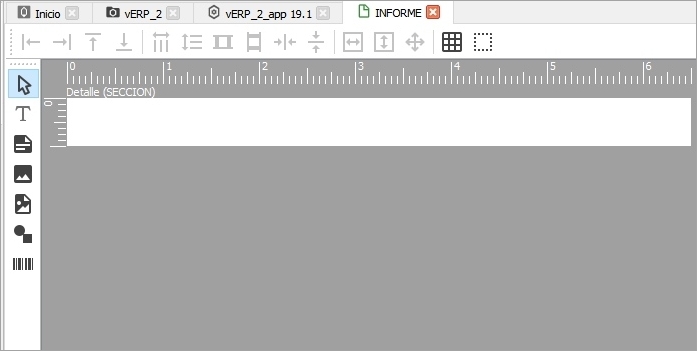
Como puede observarse, tanto a la derecha como en la parte inferior de la sección se muestras una línea de puntos. La que se encuentra a la derecha de una sección nos permitirá modificar el ancho del informe. La de la parte inferior nos permitirá tanto aumentar como reducir la altura de la sección. El editor incluye dos reglas una horizontal y otra vertical que muestran, en pulgadas, la anchura y la altura del informe. Cada unidad equivale a 2 centésimas de pulgada, así que 20 unidades equivaldrán a 1 cm: 20 unidades = 0.40″ (40 centésimas de pulgada) = 1 cm.
Las secciones de un informe son independientes entre sí a nivel de edición, esto quiere decir, que si queremos hacer una selección múltiple de controles, por ejemplo, no podremos seleccionar controles de distintas secciones, todos deben pertenecer a la misma sección.
Cuando en un informe hemos declarado más de una sección, la que se encuentre activa en ese momento se distinguirá del resto por mostrar el fondo del título de la sección en azul:
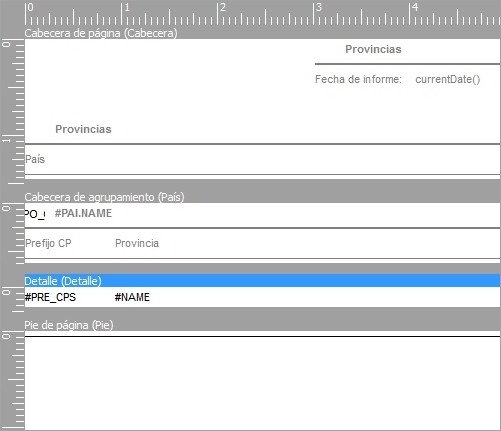
El editor incluye una barra desde la que se podrán crear los distintos controles que formarán parte del informe. Los controles posibles son:
![]() Modo de edición: este comando se usa para mover controles o para cambiar su tamaño.
Modo de edición: este comando se usa para mover controles o para cambiar su tamaño.
![]() Texto: permite incluir una etiqueta de texto estático o el contenido de un campo, variable, etc.
Texto: permite incluir una etiqueta de texto estático o el contenido de un campo, variable, etc.
![]() Dibujo: permite incluir un objeto de tipo dibujo en un informe.
Dibujo: permite incluir un objeto de tipo dibujo en un informe.
![]() Objeto dibujo: edita el contenido de un campo de tipo objeto dibujo de la ficha en curso o de cualquier tabla enlazada.
Objeto dibujo: edita el contenido de un campo de tipo objeto dibujo de la ficha en curso o de cualquier tabla enlazada.
![]() Figura: permite insertar figuras en un informe.
Figura: permite insertar figuras en un informe.
![]() Código de barras: permite insertar un código de barras en un informe.
Código de barras: permite insertar un código de barras en un informe.
Para crear un control en una sección seleccionar el comando adecuado de la barra de controles del editor de informes. Una vez seleccionado el control, hacer un clic con el botón izquierdo del ratón dentro del área de la sección y, sin soltar el botón del ratón, arrastrarlo hacia abajo y hacia la derecha hasta obtener el tamaño deseado. Soltar el botón del ratón para finalizar la creación del control.
Para cambiar el tamaño de un control hacer un clic con el botón izquierdo del ratón sobre el mismo, esto hará que el control aparezca seleccionado y rodeado por una serie de cuadraditos rojos, llamados trackers, hacer clic sobre uno de ellos y, sin soltar el botón, arrastrarlo hasta la posición deseada y soltar:
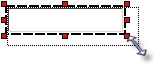
También podremos modificar directamente el valor numérico de su tamaño (ancho/alto) en las propiedades del mismo.
Para eliminar un control seleccionarlo con un clic del ratón dentro del editor de informes y pulsar la tecla Supr.
Para mover un control dentro de una sección de un informe hacer un clic con el botón izquierdo del ratón sobre el mismo y, sin soltar el botón, arrastrar hasta la posición deseada y soltar. También podremos modificar directamente el valor numérico de su posición X e Y en las propiedades del mismo.
El editor de informes también incluye una barra de maquetación. Nos permite maquetar los distintos controles que se incluyan en una sección del informe. Los comandos que contiene son:
![]() Alinea izquierda: alinea los controles seleccionados por el borde izquierdo del control seleccionado en último lugar.
Alinea izquierda: alinea los controles seleccionados por el borde izquierdo del control seleccionado en último lugar.
![]() Alinea derecha: alinea los controles seleccionados por el borde derecho del control seleccionado en último lugar.
Alinea derecha: alinea los controles seleccionados por el borde derecho del control seleccionado en último lugar.
![]() Alinea arriba: alinea los controles seleccionados por el borde superior del control seleccionado en último lugar.
Alinea arriba: alinea los controles seleccionados por el borde superior del control seleccionado en último lugar.
![]() Alinea abajo: alinea los controles seleccionados por el borde inferior del control seleccionado en último lugar.
Alinea abajo: alinea los controles seleccionados por el borde inferior del control seleccionado en último lugar.
![]() Reparto horizontal: distribuye horizontalmente los controles seleccionados dejando la misma separación entre ellos.
Reparto horizontal: distribuye horizontalmente los controles seleccionados dejando la misma separación entre ellos.
![]() Reparto vertical: distribuye verticalmente los controles seleccionados dejando la misma separación entre ellos.
Reparto vertical: distribuye verticalmente los controles seleccionados dejando la misma separación entre ellos.
![]() Adjuntar horizontal: alinea los botones seleccionados horizontalmente con respecto al que haya sido seleccionado en último lugar.
Adjuntar horizontal: alinea los botones seleccionados horizontalmente con respecto al que haya sido seleccionado en último lugar.
![]() Adjuntar vertical: alinea los botones seleccionados verticalmente con respecto al que haya sido seleccionado en último lugar.
Adjuntar vertical: alinea los botones seleccionados verticalmente con respecto al que haya sido seleccionado en último lugar.
![]() Centrar horizontal: centra horizontalmente el control o los controles seleccionados con el formulario.
Centrar horizontal: centra horizontalmente el control o los controles seleccionados con el formulario.
![]() Centrar vertical: centra verticalmente el control o los controles seleccionados con el formulario.
Centrar vertical: centra verticalmente el control o los controles seleccionados con el formulario.
![]() Mismo ancho: da el mismo ancho a los controles seleccionados de aquel que ha sido seleccionado en último lugar.
Mismo ancho: da el mismo ancho a los controles seleccionados de aquel que ha sido seleccionado en último lugar.
![]() Mismo alto: da la misma altura a los controles seleccionados de aquel que ha sido seleccionado en último lugar.
Mismo alto: da la misma altura a los controles seleccionados de aquel que ha sido seleccionado en último lugar.
![]() Mismo tamaño: da el mismo tamaño a los controles seleccionados de aquel que ha sido seleccionado en último lugar.
Mismo tamaño: da el mismo tamaño a los controles seleccionados de aquel que ha sido seleccionado en último lugar.
![]() Cuadrícula: permite activar o desactivar una rejilla de puntos en el formulario para facilitar la maquetación de controles. Los puntos que componen la rejilla están situados cada 1o píxels se podrán tomar como referencia para la maquetación controles. Si la rejilla de puntos está activa, los controles que creemos en el informe serán automáticamente ajustados a los puntos más próximos al área del informe donde hayan sido creados. Lo mismo ocurrirá cuando los cambiemos de posición o los redimensionemos.
Cuadrícula: permite activar o desactivar una rejilla de puntos en el formulario para facilitar la maquetación de controles. Los puntos que componen la rejilla están situados cada 1o píxels se podrán tomar como referencia para la maquetación controles. Si la rejilla de puntos está activa, los controles que creemos en el informe serán automáticamente ajustados a los puntos más próximos al área del informe donde hayan sido creados. Lo mismo ocurrirá cuando los cambiemos de posición o los redimensionemos.
Para seleccionar un control hacer un clic sobre él con el botón izquierdo del ratón. Una vez hecho esto, podremos editar sus propiedades en el panel de propiedades de Velneo vDevelop.
Para seleccionar dos o más controles mientras se mantiene pulsada la tecla Shift o Control hacer un clic sobre cada uno de los controles con el botón izquierdo del ratón. El último control seleccionado será el que se tome como referencia a la hora de ejecutar comandos de maquetación. Éste será destacado de forma diferente al resto de los controles seleccionados:

Para cambiar el control de referencia en una selección múltiple de controles bastará con hacer un clic con el botón izquierdo del ratón sobre el mismo mientras se mantiene pulsada la tecla Alt.
Si estando editando las propiedades de un subcontrol del informe queremos editar las propiedades del informe, bastará con situar el cursor en cualquier área vacía del editor de informes y hacer un clic con el botón derecho del ratón.
Texto
Este control permite incluir en un informe una etiqueta de texto estático o presentar el contenido de un campo campo, incluidos campos de tipo objeto texto (texto de longitud variable sin formato) o variable. Sus propiedades son:
Identificador
Etiqueta alfanumérica que identifica al control. Este identificador será el que se usa para referenciarlo en los inspectores y en las propiedades de otros objetos.
Nombre
Etiqueta alfanumérica que servirá como descriptor del control. Es el texto que se presentará al imprimir el informe si no se ha establecido ningún valor en la propiedad contenido.
Estilos
Podemos definir el estilo siguiente:
Privado
Limita el acceso del usuario final al sub-objeto desde puntos donde no se haya programado el acceso al mismo.
Comentarios
Esta propiedad nos permite documentar el uso del control.
Tipo
Es un valor fijo que no puede ser modificado; muestra el tipo de control de que se trata. En este caso es texto.
Ancho
Muestra la anchura en píxels del control; es posible modificar su contenido o bien escribiendo directamente un número o bien usando los microscrollers: ![]() , que permiten aumentar/disminuir en una unidad el valor actual.
, que permiten aumentar/disminuir en una unidad el valor actual.
Alto
Muestra la altura en píxels del control; es posible modificar su contenido o bien escribiendo directamente un número o bien usando los microscrollers: ![]() , que permiten aumentar/disminuir en una unidad el valor actual.
, que permiten aumentar/disminuir en una unidad el valor actual.
Posición X
Muestra la posición del control, en pixels, en el eje X (horizontal) de la sección.Es posible modificar su contenido o bien escribiendo directamente un número o bien usando los microscrollers: ![]() , que permiten aumentar/disminuir en una unidad el valor actual.
, que permiten aumentar/disminuir en una unidad el valor actual.
Posición Y
Muestra la posición del control, en pixels, en el eje Y (vertical) dentro de la sección. Es posible modificar su contenido o bien escribiendo directamente un número o bien usando los microscrollers: ![]() , que permiten aumentar/disminuir en una unidad el valor actual.
, que permiten aumentar/disminuir en una unidad el valor actual.
Contenido
Permite establecer el texto a imprimir éste podrá ser tanto un dato constante como variable (un campo o una variable global, por ejemplo). Éste se establecerá mediante una fórmula que podremos escribir usando el asistente para edición de fórmulas. Para ello pulsar el botón que aparece al editar esta propiedad. Si no se especificada nada en esta propiedad, se imprimirá el texto introducido en la propiedad nombre.
Condición de visible
Permite especificar una condición para que el control sea visible al imprimir el informe. La condición se establecerá mediante una fórmula que podremos escribir usando el asistente para edición de fórmulas. Para ello pulsar el botón que aparece al editar esta propiedad.
Si la condición establecida no se cumple no se imprimirá el contenido del control pero aparecerá en blanco el área que éste ocupa.
Color de fondo
En esta propiedad seleccionaremos el color de fondo del control. Junto al nombre del color se presenta una muestra del mismo, pulsar sobre ella para editarlo y o seleccionar otro color.
Color de primer plano
En esta propiedad seleccionaremos el color de primer plano del control. Junto al nombre del color se presenta una muestra del mismo, pulsar sobre ella para editarlo y o seleccionar otro color.
Fondo opaco
Esta propiedad permite hacer transparente el fondo del control o aplicar un color opaco al fondo del mismo. Se tomará el color establecido en la propiedad color de fondo.
Fuente
Esta propiedad permite establecer la fuente que usará el control. Pulsar el botón que aparece al editar esta propiedad para abrir el selector de fuentes.
Alineamiento horizontal
Permite configurar la forma en la que el texto del control entre los márgenes izquierdo y derecho del mismo. Los valores posibles son:
Izquierda
Alinea la parte izquierda del contenido con el margen izquierdo del control.
Derecha
Alinea la parte derecha del contenido con el margen derecho del control.
Centrado
Centra el contenido entre los márgenes izquierdo y redecho del control.
Justificado
En campos multilíneas, se alinea el contenido uniformemente a lo largo de los márgenes izquierdo y derecho del control.
Alineamiento vertical
Permite configurar la forma en la que el texto del control será alineado entre los los márgenes superior e inferior del mismo. Los valores posibles son:
Arriba
Alinea la parte superior del contenido con el margen superior del control.
Abajo
Alinea la parte inferior del contenido con el margen inferior del control.
Centrado
Alinea el contenido entre los másgenes superior e inferior del control.
Multilíneas
Esta propiedad permite que el texto contenido en el control se muestre en varias líneas en caso de que no quepa en una sola y tenga altura suficiente. Un control multilíneas deberá tener un alineamiento horizontal a la izquierda o justificado y un alineamiento vertical superior.
Altura variable
Si esta opción está inactiva el contenido del control control ocupará el tamaño que se le haya establecido en edición, es decir, si el texto contenido en el mismo no cabe en ese espacio declarado, será truncado. Si la activamos, nos aseguraremos de que el contenido del control será impreso al completo independientemente del tamaño declarado en edición.
Tal y como indicamos al hablar de la propiedad condición visible si ésta no se cumple no se imprimirá el contenido del control pero en el informe se verá en blanco el área que éste ocupa. Si al control que le establecemos la condición de visibilidad le reducimos su altura al mínimo y le activamos la propiedad Altura variable evitaremos ese efecto.
Puede partirse
Si activamos esta propiedad, si la altura del control es mayor que el espacio disponible en la página, éste será "partido" al finalizar la página y su impresión continuará en la página siguiente. Muy útil para controles con altura variable, como por ejemplo, impresión de campos de tipo objeto texto. Esta misma propiedad, además tendrá que ser activada en la sección que contenga el control de altura variable.
Evitar ser el último al partir sección
Si activamos esta propiedad, a la hora de imprimir una sección, si ésta ocupa más de una página y coincide que este control va a ser el último que cabe en la página, será impreso en la siguiente.
Este control no puede ser usado para la impresión de campos de tipo objeto texto enriquecido. Para ese tipo de campo existe un control específico: texto enriquecido.
Texto enriquecido
Este control permite incluir en un informe el contenido de un campo de tipo objeto texto enriquecido.Sus propiedades son:
Identificador
Etiqueta alfanumérica que identifica al control. Este identificador será el que se usa para referenciarlo en los inspectores y en las propiedades de otros objetos.
Nombre
Etiqueta alfanumérica que servirá como descriptor del control. Es el texto que se presentará al imprimir el informe si no se ha establecido ningún valor en la propiedad contenido.
Estilos
Podemos definir el estilo siguiente:
Privado
Limita el acceso del usuario final al sub-objeto desde puntos donde no se haya programado el acceso al mismo.
Comentarios
Esta propiedad nos permite documentar el uso del control.
Tipo
Es un valor fijo que no puede ser modificado; muestra el tipo de control de que se trata. En este caso es texto.
Ancho
Muestra la anchura en píxels del control; es posible modificar su contenido o bien escribiendo directamente un número o bien usando los microscrollers: ![]() , que permiten aumentar/disminuir en una unidad el valor actual.
, que permiten aumentar/disminuir en una unidad el valor actual.
Alto
Muestra la altura en píxels del control; es posible modificar su contenido o bien escribiendo directamente un número o bien usando los microscrollers: ![]() , que permiten aumentar/disminuir en una unidad el valor actual.
, que permiten aumentar/disminuir en una unidad el valor actual.
Posición X
Muestra la posición del control, en pixels, en el eje X (horizontal) de la sección.Es posible modificar su contenido o bien escribiendo directamente un número o bien usando los microscrollers: ![]() , que permiten aumentar/disminuir en una unidad el valor actual.
, que permiten aumentar/disminuir en una unidad el valor actual.
Posición Y
Muestra la posición del control, en pixels, en el eje Y (vertical) dentro de la sección. Es posible modificar su contenido o bien escribiendo directamente un número o bien usando los microscrollers: ![]() , que permiten aumentar/disminuir en una unidad el valor actual.
, que permiten aumentar/disminuir en una unidad el valor actual.
Campo objeto texto
Permite seleccionar el campo de tipo objeto texto enriquecido a incluir en el control. Podrá ser un campo de la tabla asociada al informe o de cualquier tabla heredada.
Condición de visible
Permite especificar una condición para que el control sea visible al imprimir el informe. La condición se establecerá mediante una fórmula que podremos escribir usando el asistente para edición de fórmulas. Para ello pulsar el botón que aparece al editar esta propiedad.
Si la condición establecida no se cumple no se imprimirá el contenido del control pero aparecerá en blanco el área
Altura variable
Si esta opción está inactiva el contenido del control control ocupará el tamaño que se le haya establecido en edición, es decir, si el texto contenido en el mismo no cabe en ese espacio declarado, será truncado. Si la activamos, nos aseguraremos de que el contenido del control será impreso al completo independientemente del tamaño declarado en edición.
Tal y como indicamos al hablar de la propiedad condición visible si ésta no se cumple no se imprimirá el contenido del control pero en el informe se verá en blanco el área que éste ocupa. Si al control que le establecemos la condición de visibilidad le reducimos su altura al mínimo y le activamos la propiedad Altura variable evitaremos ese efecto.
Este control no puede partirse, es decir, si el contenido del control no cabe completo en una página, será truncado.
Dibujo estático
Este control permite incluir en un informe un dibujo declarado en el proyecto en curso o en cualquiera de los proyectos heredados. Sus propiedades son:
Identificador
Etiqueta alfanumérica que identifica al control. Este identificador será el que se usa para referenciarlo en los inspectores y en las propiedades de otros objetos.
Nombre
Etiqueta alfanumérica que servirá como descriptor del control.
Estilos
Podemos definir el estilo siguiente:
Privado
Limita el acceso del usuario final al sub-objeto desde puntos donde no se haya programado el acceso al mismo.
Comentarios
Esta propiedad nos permite documentar el uso del control.
Tipo
Es un valor fijo que no puede ser modificado; muestra el tipo de control de que se trata. En este caso es dibujo estático.
Ancho
Muestra la anchura en píxels del control; es posible modificar su contenido o bien escribiendo directamente un número o bien usando los microscrollers: ![]() , que permiten aumentar/disminuir en una unidad el valor actual.
, que permiten aumentar/disminuir en una unidad el valor actual.
Alto
Muestra la altura en píxels del control; es posible modificar su contenido o bien escribiendo directamente un número o bien usando los microscrollers: ![]() , que permiten aumentar/disminuir en una unidad el valor actual.
, que permiten aumentar/disminuir en una unidad el valor actual.
Posición X
Muestra la posición del control, en pixels, en el eje X (horizontal) de la sección.Es posible modificar su contenido o bien escribiendo directamente un número o bien usando los microscrollers: ![]() , que permiten aumentar/disminuir en una unidad el valor actual.
, que permiten aumentar/disminuir en una unidad el valor actual.
Posición Y
Muestra la posición del control, en pixels, en el eje Y (vertical) dentro de la sección. Es posible modificar su contenido o bien escribiendo directamente un número o bien usando los microscrollers: ![]() , que permiten aumentar/disminuir en una unidad el valor actual.
, que permiten aumentar/disminuir en una unidad el valor actual.
Dibujo
Este control despliega una lista en la que se muestran todos los dibujos, tanto del proyecto actual como de los proyectos heredados. Seleccionaremos el que deseamos incluir en el informe.
Condición de visible
Permite especificar una condición para que el control sea visible al imprimir el informe. La condición se establecerá mediante una fórmula que podremos escribir usando el asistente para edición de fórmulas. Para ello pulsar el botón que aparece al editar esta propiedad.
Si la condición establecida no se cumple no se imprimirá el contenido del control pero aparecerá en blanco el área que éste ocupa.
Color de fondo
En esta propiedad seleccionaremos el color de fondo del control. Junto al nombre del color se presenta una muestra del mismo, pulsar sobre ella para editarlo y o seleccionar otro color.
Color de primer plano
En esta propiedad seleccionaremos el color de primer plano del control. Junto al nombre del color se presenta una muestra del mismo, pulsar sobre ella para editarlo y o seleccionar otro color.
Fondo opaco
Esta propiedad permite hacer transparente el fondo del control o aplicar un color opaco al fondo del mismo. Se tomará el color establecido en la propiedad color de fondo.
Tamaño del borde
Permite establecer el grosor en píxels del los bordes del control; es posible modificar su contenido o bien escribiendo directamente un número o bien usando los microscrollers: ![]() , que permiten aumentar/disminuir en una unidad el valor actual.
, que permiten aumentar/disminuir en una unidad el valor actual.
Borde izquierdo
Permite establecer si se pintará o no el borde izquierdo del control en el caso de que hayamos establecido un valor distinto de 0 en la propiedad tamaño del borde.
Borde derecho
Permite establecer si se pintará o no el borde derecho del control en el caso de que hayamos establecido un valor distinto de 0 en la propiedad tamaño del borde.
Borde arriba
Permite establecer si se pintará o no el borde superior del control en el caso de que hayamos establecido un valor distinto de 0 en la propiedad tamaño del borde.
Borde abajo
Permite establecer si se pintará o no el borde inferior del control en el caso de que hayamos establecido un valor distinto de 0 en la propiedad tamaño del borde.
Aspecto dibujo
Permite definir de qué forma será visualizado el dibujo dentro del área del control. Los valores posibles son:
Original centrado
El dibujo se presentará en su tamaño original, centrado con respecto a los bordes del control. Si éste es mayor que el tamaño del control, se verá truncado.
Estirar/encoger
Cambiará el ancho y el alto del dibujo para adaptarlo la altura y anchura del control. Si no es proporcional el alto y el ancho del dibujo a la altura y la anchura del control, el dibujo se verá deformado.
Proporcionar sin ampliar
El dibujo se ampliará o reducirá para adaptarse al tamaño del control de forma proporcional, pero sin superar el 100% de su tamaño.
Proporcionar
El dibujo se ampliará o reducirá para adaptarse al tamaño del control, pero conservando siempre la proporción alto/ancho. Si el tamaño del control es mayor que el tamaño del dibujo, es posible que éste se vea distorsionado al estirarse para adaptarse al tamaño del control. Si queremos asegurarnos de que, en las salidas a papel, el dibujo sea impreso con el tamaño dado al control en edición, este será el valor que tendremos que seleccionar.
Mosaico
El dibujo se presentará en su tamaño original pero repitiéndose horizontal y verticalmente a modo de mosaico hasta ocupar todo el área del control.
Original
El dibujo se presentará en su tamaño original, empezando a pintarse desde el borde superior izquierdo del control. Si éste es mayor que el tamaño del control, se verá truncado.
Campo objeto dibujo
Permite imprimir el contenido de un campo de tipo objeto dibujo de la tabla asociada al informe o de sus tablas enlazadas. Sus propiedades son:
Identificador
Etiqueta alfanumérica que identifica al control. Este identificador será el que se usa para referenciarlo en los inspectores y en las propiedades de otros objetos.
Nombre
Etiqueta alfanumérica que servirá como descriptor del control.
Estilos
Podemos definir el estilo siguiente:
Privado
Limita el acceso del usuario final al sub-objeto desde puntos donde no se haya programado el acceso al mismo.
Comentarios
Esta propiedad nos permite documentar el uso del control.
Tipo
Es un valor fijo que no puede ser modificado; muestra el tipo de control de que se trata. En este caso es campo objeto dibujo.
Ancho
Muestra la anchura en píxels del control; es posible modificar su contenido o bien escribiendo directamente un número o bien usando los microscrollers: ![]() , que permiten aumentar/disminuir en una unidad el valor actual.
, que permiten aumentar/disminuir en una unidad el valor actual.
Alto
Muestra la altura en píxels del control; es posible modificar su contenido o bien escribiendo directamente un número o bien usando los microscrollers: ![]() , que permiten aumentar/disminuir en una unidad el valor actual.
, que permiten aumentar/disminuir en una unidad el valor actual.
Posición X
Muestra la posición del control, en pixels, en el eje X (horizontal) dentro del formulario.Es posible modificar su contenido o bien escribiendo directamente un número o bien usando los microscrollers: ![]() , que permiten aumentar/disminuir en una unidad el valor actual.
, que permiten aumentar/disminuir en una unidad el valor actual.
Posición Y
Muestra la posición del control, en pixels, en el eje Y (vertical) dentro del formulario.Es posible modificar su contenido o bien escribiendo directamente un número o bien usando los microscrollers: ![]() , que permiten aumentar/disminuir en una unidad el valor actual.
, que permiten aumentar/disminuir en una unidad el valor actual.
Campo objeto dibujo
Permite establecer el contenido del control, en este caso deberá ser un campo de tipo objeto dibujo.
Condición de visible
Permite especificar una condición para que el control sea visible al imprimir el informe. La condición se establecerá mediante una fórmula que podremos escribir usando el asistente para edición de fórmulas. Para ello pulsar el botón que aparece al editar esta propiedad.
Si la condición establecida no se cumple no se imprimirá el contenido del control pero aparecerá en blanco el área que éste ocupa.
Color de fondo
En esta propiedad seleccionaremos el color de fondo del control. Junto al nombre del color se presenta una muestra del mismo, pulsar sobre ella para editarlo y o seleccionar otro color.
Color de primer plano
En esta propiedad seleccionaremos el color de primer plano del control. Junto al nombre del color se presenta una muestra del mismo, pulsar sobre ella para editarlo y o seleccionar otro color.
Fondo opaco
Esta propiedad permite hacer transparente el fondo del control o aplicar un color opaco al fondo del mismo. Se tomará el color establecido en la propiedad color de fondo.
Tamaño del borde
Permite establecer el grosor en píxels del los bordes del control; es posible modificar su contenido o bien escribiendo directamente un número o bien usando los microscrollers: ![]() , que permiten aumentar/disminuir en una unidad el valor actual.
, que permiten aumentar/disminuir en una unidad el valor actual.
Borde izquierdo
Permite establecer si se pintará o no el borde izquierdo del control en el caso de que hayamos establecido un valor distinto de 0 en la propiedad tamaño del borde.
Borde derecho
Permite establecer si se pintará o no el borde derecho del control en el caso de que hayamos establecido un valor distinto de 0 en la propiedad tamaño del borde.
Borde arriba
Permite establecer si se pintará o no el borde superior del control en el caso de que hayamos establecido un valor distinto de 0 en la propiedad tamaño del borde.
Borde abajo
Permite establecer si se pintará o no el borde inferior del control en el caso de que hayamos establecido un valor distinto de 0 en la propiedad tamaño del borde.
Evitar ser el último al partir sección
Si activamos esta propiedad, a la hora de imprimir una sección, si ésta ocupa más de una página y coincide que este control va a ser el último que cabe en la página, será impreso en la siguiente.
Aspecto dibujo
Permite definir de qué forma será visualizado el dibujo dentro del área del control. Los valores posibles son:
Original centrado
El contenido del campo se presentará en su tamaño original, centrado con respecto a los bordes del control. Si éste es mayor que el tamaño del control, se verá truncado.
Estirar/encoger
Cambiará el ancho y el alto del contenido del campo para adaptarlo la altura y anchura del control. Si no es proporcional el alto y el ancho del la imagen a la altura y la anchura del control, el dibujo se verá deformado.
Proporcionar sin ampliar
El dibujo se ampliará o reducirá para adaptarse al tamaño del control de forma proporcional, pero sin superar el 100% de su tamaño.
Proporcionar
El contenido del campo se ampliará o reducirá para adaptarse al tamaño del control, pero conservando siempre la proporción alto/ancho. Si el tamaño del control es mayor que el tamaño del contenido del campo, es posible que éste se vea distorsionado al estirarse para adaptarse al tamaño del control. Si queremos asegurarnos de que, en las salidas a papel, el contenido del campo sea impreso con el tamaño dado al control en edición, este será el valor que tendremos que seleccionar.
Mosaico
El contenido del campo se presentará en su tamaño original pero repitiéndose horizontal y verticalmente a modo de mosaico hasta ocupar todo el área del control.
Original
El contenido del campo se presentará en su tamaño original, empezando a pintarse desde el borde superior izquierdo del control. Si éste es mayor que el tamaño del control, se verá truncado.
Figura
Permite imprimir figuras en un informe. Sus propiedades son:
Identificador
Etiqueta alfanumérica que identifica al control. Este identificador será el que se usa para referenciarlo en los inspectores y en las propiedades de otros objetos.
Nombre
Etiqueta alfanumérica que servirá como descriptor del control.
Estilos
Podemos definir el estilo siguiente:
Privado
Limita el acceso del usuario final al sub-objeto desde puntos donde no se haya programado el acceso al mismo.
Comentarios
Esta propiedad nos permite documentar el uso del control.
Tipo
Es un valor fijo que no puede ser modificado; muestra el tipo de control de que se trata. En este caso es figura.
Ancho
Muestra la anchura en píxels del control; es posible modificar su contenido o bien escribiendo directamente un número o bien usando los microscrollers: ![]() , que permiten aumentar/disminuir en una unidad el valor actual.
, que permiten aumentar/disminuir en una unidad el valor actual.
Alto
Muestra la altura en píxels del control; es posible modificar su contenido o bien escribiendo directamente un número o bien usando los microscrollers: ![]() , que permiten aumentar/disminuir en una unidad el valor actual.
, que permiten aumentar/disminuir en una unidad el valor actual.
Posición X
Muestra la posición del control, en pixels, en el eje X (horizontal) dentro del formulario.Es posible modificar su contenido o bien escribiendo directamente un número o bien usando los microscrollers: ![]() , que permiten aumentar/disminuir en una unidad el valor actual.
, que permiten aumentar/disminuir en una unidad el valor actual.
Posición Y
Muestra la posición del control, en pixels, en el eje Y (vertical) dentro del formulario.Es posible modificar su contenido o bien escribiendo directamente un número o bien usando los microscrollers: ![]() , que permiten aumentar/disminuir en una unidad el valor actual.
, que permiten aumentar/disminuir en una unidad el valor actual.
Condición de visible
Permite especificar una condición para que el control sea visible al imprimir el informe. La condición se establecerá mediante una fórmula que podremos escribir usando el asistente para edición de fórmulas. Para ello pulsar el botón que aparece al editar esta propiedad.
Si la condición establecida no se cumple no se imprimirá el contenido del control pero aparecerá en blanco el área que éste ocupa.
Color de fondo
En esta propiedad seleccionaremos el color de fondo del control. Junto al nombre del color se presenta una muestra del mismo, pulsar sobre ella para editarlo y o seleccionar otro color.
Color de primer plano
En esta propiedad seleccionaremos el color de primer plano del control. Junto al nombre del color se presenta una muestra del mismo, pulsar sobre ella para editarlo y o seleccionar otro color.
Fondo opaco
Esta propiedad permite hacer transparente el fondo del control o aplicar un color opaco al fondo del mismo. Se tomará el color Establecido en la propiedad color de fondo.
Tamaño del borde
Permite establecer el grosor en píxels del los bordes del control; es posible modificar su contenido o bien escribiendo directamente un número o bien usando los microscrollers: ![]() , que permiten aumentar/disminuir en una unidad el valor actual.
, que permiten aumentar/disminuir en una unidad el valor actual.
Borde izquierdo
Permite establecer si se pintará o no el borde izquierdo del control en el caso de que hayamos establecido un valor distinto de 0 en la propiedad tamaño del borde.
Borde derecho
Permite establecer si se pintará o no el borde derecho del control en el caso de que hayamos establecido un valor distinto de 0 en la propiedad tamaño del borde.
Borde arriba
Permite establecer si se pintará o no el borde superior del control en el caso de que hayamos establecido un valor distinto de 0 en la propiedad tamaño del borde.
Borde abajo
Permite establecer si se pintará o no el borde inferior del control en el caso de que hayamos establecido un valor distinto de 0 en la propiedad tamaño del borde.
Tipo de figura
Permite definir el tipo de figura a imprimir. Los valores posibles son:
Línea horizontal
La figura será una línea horizontal.
Línea vertical
La figura será una línea vertical.
Rectángulo
La figura será un rectángulo.
Rectángulo redondeado
La figura será un rectángulo con los bordes redondeados.
Elipse
La figura será una elipse.
Tamaño de línea
Permite establecer el grosor en píxels de las líneas de la figura. Es posible modificar su contenido o bien escribiendo directamente un número o bien usando los microscrollers: ![]() , que permiten aumentar/disminuir en una unidad el valor actual. El valor por defecto es 1.
, que permiten aumentar/disminuir en una unidad el valor actual. El valor por defecto es 1.
Código de barras
Permite imprimir un código de barras en un informe. Sus propiedades son:
Identificador
Etiqueta alfanumérica que identifica al control. Este identificador será el que se usa para referenciarlo en los inspectores y en las propiedades de otros objetos.
Nombre
Etiqueta alfanumérica que servirá como descriptor del control.
Estilos
Podemos definir el estilo siguiente:
Privado
Limita el acceso del usuario final al sub-objeto desde puntos donde no se haya programado el acceso al mismo.
Comentarios
Esta propiedad nos permite documentar el uso del control.
Tipo
Es un valor fijo que no puede ser modificado; muestra el tipo de control de que se trata. En este caso es código de barras.
Ancho
Muestra la anchura en píxels del control; es posible modificar su contenido o bien escribiendo directamente un número o bien usando los microscrollers: ![]() , que permiten aumentar/disminuir en una unidad el valor actual.
, que permiten aumentar/disminuir en una unidad el valor actual.
Alto
Muestra la altura en píxels del control; es posible modificar su contenido o bien escribiendo directamente un número o bien usando los microscrollers: ![]() , que permiten aumentar/disminuir en una unidad el valor actual.
, que permiten aumentar/disminuir en una unidad el valor actual.
Posición X
Muestra la posición del control, en pixels, en el eje X (horizontal) dentro del formulario.Es posible modificar su contenido o bien escribiendo directamente un número o bien usando los microscrollers: ![]() , que permiten aumentar/disminuir en una unidad el valor actual.
, que permiten aumentar/disminuir en una unidad el valor actual.
Posición Y
Muestra la posición del control, en pixels, en el eje Y (vertical) dentro del formulario.Es posible modificar su contenido o bien escribiendo directamente un número o bien usando los microscrollers: ![]() , que permiten aumentar/disminuir en una unidad el valor actual.
, que permiten aumentar/disminuir en una unidad el valor actual.
Contenido
Permite establecer la cadena alfanumérica que se corresponda con el tipo de código de barras a imprimir. Éste podrá ser tanto un dato constante como variable (un campo o una variable global, por ejemplo). Éste se establecerá mediante una fórmula que podremos escribir usando el asistente para edición de fórmulas. Para ello pulsar el botón que aparece al editar esta propiedad.
Condición de visible
Permite especificar una condición para que el control sea visible al imprimir el informe. La condición se establecerá mediante una fórmula que podremos escribir usando el asistente para edición de fórmulas. Para ello pulsar el botón que aparece al editar esta propiedad.
Si la condición establecida no se cumple no se imprimirá el contenido del control pero aparecerá en blanco el área que éste ocupa.
Color de fondo
En esta propiedad seleccionaremos el color de fondo del control. Junto al nombre del color se presenta una muestra del mismo, pulsar sobre ella para editarlo y o seleccionar otro color.
Color de primer plano
En esta propiedad seleccionaremos el color de primer plano del control. Junto al nombre del color se presenta una muestra del mismo, pulsar sobre ella para editarlo y o seleccionar otro color.
Fondo opaco
Esta propiedad permite hacer transparente el fondo del control o aplicar un color opaco al fondo del mismo. Se tomará el color establecido en la propiedad color de fondo.
Tamaño del borde
Permite establecer el grosor en píxels del los bordes del control; es posible modificar su contenido o bien escribiendo directamente un número o bien usando los microscrollers: ![]() , que permiten aumentar/disminuir en una unidad el valor actual.
, que permiten aumentar/disminuir en una unidad el valor actual.
Borde izquierdo
Permite establecer si se pintará o no el borde izquierdo del control en el caso de que hayamos establecido un valor distinto de 0 en la propiedad tamaño del borde.
Borde derecho
Permite establecer si se pintará o no el borde del control en el caso de que hayamos establecido un valor distinto de 0 en la propiedad tamaño del borde.
Borde arriba
Permite establecer si se pintará o no el borde superior del control en el caso de que hayamos establecido un valor distinto de 0 en la propiedad tamaño del borde.
Borde abajo
Permite establecer si se pintará o no el borde inferior del control en el caso de que hayamos establecido un valor distinto de 0 en la propiedad tamaño del borde.
Tipo de código de barras
Permite definir el tipo de código de barras a imprimir. Los valores posibles son:
Ean13.
Ean8.
UPC.
Code39.
Code39Ext.
Interleaved25.
Codabar.
Code128.
Code11.
Zoom
Permite establecer el tamaño con el que se imprimirá el código de barras. Dicho tamaño será indicado en tanto por ciento. El valor por defecto es 100 (tamaño real).
¿Te fue útil?